Mainos
 Oletko koskaan halunnut luoda panoraamakuvan tietokoneellesi? Nykypäivän tekniikan kanssa Photoshop ei ole välttämätön, eikä myöskään oikein tarvitse ostaa valokuvien ompeluohjelmistoa.
Oletko koskaan halunnut luoda panoraamakuvan tietokoneellesi? Nykypäivän tekniikan kanssa Photoshop ei ole välttämätön, eikä myöskään oikein tarvitse ostaa valokuvien ompeluohjelmistoa.
Tukee Windows XP, Vista ja 7; Windows Liven valokuvagalleriassa on kaikki tarvittava tehdä upeita panoraamakuvia ilmaiseksi. Valokuvien hallinta- ja jakamissovellus on yksinkertaisesti päivitetty versio Windows Photo Gallerystä, joka toimitettiin Vistan käyttöjärjestelmän mukana. Ohjelmistoon sisäänrakennettu panoraamaommelominaisuus on erittäin suoraviivainen ja helppo käyttää. Se voi olla myös hauskaa!
Aloitetaan ja selvitetään kuinka tehdä upeita panoraamakuvia ilmaiseksi Windowsissa.
Lataa Windows Liven valokuvagalleria
Ensinnäkin meidän on ladattava Windows Live Photo Gallery, joka on saatavana Microsoftilta. Se antaa sinulle mahdollisuuden ladata muita Windows Live -palveluita, mutta tarvitsemme siihen vain valokuvagalleria.
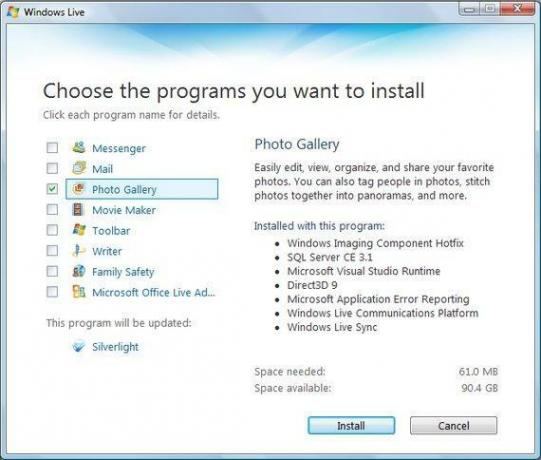
Vistan käyttäjät, huomaa, että tämä on päivitetty versio, joka tarjoaa enemmän kuin mahdollisuuden tehdä panoraamakuvia. Lisäominaisuuksia ovat automaattinen koodaus, kuvan näkyvä väriohjelma ja mahdollisuus lähettää valokuvia valokuvien jakamiseen tarkoitettuihin verkkosivustoihin, kuten
Flickr.Ota panoraamakuvia
Valokuvagalleria tekee valokuvien ompelemisesta niin helppoa - panoraamakuvien ottaminen on todennäköisesti vaikein vaihe. Onneksi se on myös melko yksinkertainen tehdä.
Oletetaan vain oikealle olennaiselle. Ensin tarvitset jalustaa tai jonkinlaista jalustaa kameran pyörittämiseen, koska kuvan pitäminen on avainasemassa. Toiseksi on elintärkeää, että päällekkäin jokainen laukaus osalla aiempaa kuvaa. Ole aina antelias päällekkäisyyksien suhteen.

Säädä kamera-asetukset pysyvät samoina otosten välillä (voidaan tehdä vaihtamalla manuaalitilaan, jos haluat lisätietoja 10 ominaisuutta, jotka sinun pitäisi tietää digitaalikamerastasi 8 vinkkiä, jotka sinun pitäisi tietää ennen seuraavan digitaalikameran ostamistaEi ole sellaista kameraa, joka sopisi kaikille. Digitaalikameran ostaminen on iso juttu, joten olemme tehneet paljon helpommaksi ymmärtää siellä olevien kameroiden tyyppejä. Lue lisää ) ja sieltä on täysin vastuussa siitä, millaisen panoraaman haluat ottaa. On mahdollista tehdä mitä tahansa pystysuunnasta, 360 astetta, moniriviin. Jälleen kerran, kaikki riippuu sinusta!
Jos jollain valokuvaajista on hyviä vinkkejä siitä, miten ottaa hyviä panoraamakuvia, muista jakaa ne kanssamme kommentteihin.
Luo panoraamakuva
Nyt voimme vihdoin luoda panoraamakuvan, ja se vie vain muutaman hiiren napsautuksen. Valitse ensin valokuvasarja panoraamaksi Windows Live Photo Gallery -näytössä pitämällä -näppäintä painettuna ctrl näppäin ja valitsemalla ne.
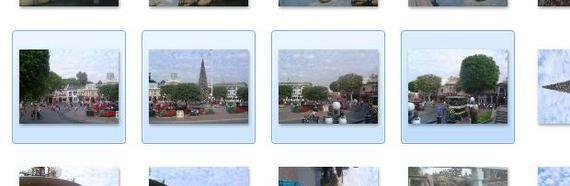
Mene sitten ylös ja napsauta Tehdä ja osui Luo panoraamakuva ....
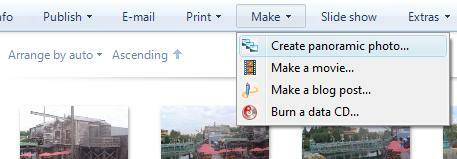
Valokuvagalleria aloittaa valokuvien ompelemisen saumattomasti ja luo automaattisesti uuden tiedoston, jonka voit tallentaa panoraamana. Näin minun tuli ulos:

Seuraavaksi päästä eroon mustista osista ja tasoita reunat rajaamalla kuvaa. Voit tehdä sen oikein valokuvagalleriassa napsauttamalla Korjata ja menossa Rajaa valokuvaa. Säädä sitten runko haluamaasi suuntaan ja paina Käytä pelastaa.

Siellä on valmis tuote. Ei paha? Katso lisää resursseja 5 helppoa tapaa luoda omia panoraamavalokuvia 5 helppoa tapaa luoda omia panoraamavalokuvia Lue lisää .
Kuinka teet panoraamakuvasi? Kerro meille kommenteissa.
Kuvahyvitys: Waqas Ahmed
John McClain on gamer-, verkko-harrastaja ja uutiskirje. Hän käy tällä hetkellä yliopistossa.